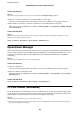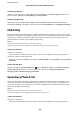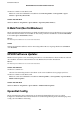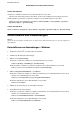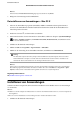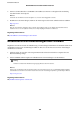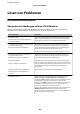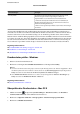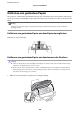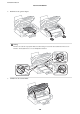User manual
Starten unter Windows
❏ Windows 8.1/Windows 8/Windows Server 2012 R2/Windows Server 2012
Geben Sie den Anwendungsnamen in den Charm "Suche" ein und wählen Sie das angezeigte Symbol aus.
❏ Mit Ausnahme von Windows 8.1/Windows 8/Windows Server 2012 R2/Windows Server 2012
Klicken Sie auf die Start-Schaltäche und wählen Sie Alle Programme (oder Programme) > EpsonNet >
EpsonNet Cong V4 > EpsonNet Cong.
Starten unter Mac OS X
Wählen Sie Gehe zu > Programme > Epson Soware > EpsonNet > EpsonNet Cong V4 > EpsonNet Cong.
Deinstallieren von Anwendungen
Hinweis:
Melden Sie sich am Computer als Administrator an. Geben Sie das Administratorkennwort ein, wenn der Computer Sie
dazu
auordert.
Deinstallieren von Anwendungen – Windows
1. Drücken Sie die Taste
P
, um den Drucker auszuschalten.
2. Schließen Sie alle laufenden Anwendungen.
3. Önen Sie die Systemsteuerung:
❏ Windows 8.1/Windows 8/Windows Server 2012 R2/Windows Server 2012
Wä h l e n S i e Desktop > Einstellungen > Systemsteuerung.
❏ Mit Ausnahme von Windows 8.1/Windows 8/Windows Server 2012 R2/Windows Server 2012
Klicken Sie auf die
Start-Schaltäche
und wählen Sie Systemsteuerung.
4. Önen Sie Programm deinstallieren (oder Soware):
❏ Windows 8.1/Windows 8/Windows 7/Windows Vista/Windows Server 2012 R2/Windows Server 2012/
Windows Server 2008 R2/Windows Server 2008
Wä h l e n S i e u n t e r Programme die Option Programm deinstallieren.
❏ Windows XP/Windows Server 2003 R2/Windows Server 2003
Klicken Sie auf
Soware
.
5. Wählen Sie die Anwendung, die Sie deinstallieren möchten.
6. Deinstallieren Sie die Anwendungen:
❏ Windows 8.1/Windows 8/Windows 7/Windows Vista/Windows Server 2012 R2/Windows Server 2012/
Windows Server 2008 R2/Windows Server 2008
Klicken Sie auf Deinstallieren/ändern oder Deinstallieren.
❏ Windows XP/Windows Server 2003 R2/Windows Server 2003
Klicken Sie auf Ändern/Entfernen oder Entfernen.
Benutzerhandbuch
Netzwerkdienst und Softwareinformationen
104